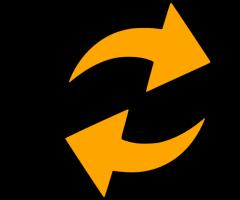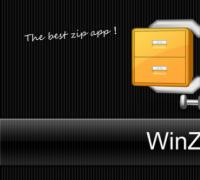Как создать свою тему для Mozilla Firefox. Как поменять Тему в Firefox Фаерфокс темы оформления
Инструкция
Запустите Mozilla Firefox. Нажмите на кнопку вызова меню браузера - оранжевый прямоугольник с надписью Firefox в верхнем левом углу окна программы. Выберите в появившемся окошке пункт «Дополнения». Также вы можете просто нажать комбинацию клавиш Ctrl+Shift+A.
Перейдите в открывшейся вкладке «Управление дополнениями» в раздел «Получить дополнения», чтобы загрузить в браузер новые темы. Используя полосу прокрутки, опуститесь в конец страницы. Выберите ссылку «Показать все темы и обои».
Просмотрите темы, доступные для загрузки. Выбирать темы можно по категориям в разделе страницы слева («Большие», «Компактные», «Животные» и т.д.), а также сортировать по популярности и дате загрузки на сайт («Лидеры рейтинга», «Новейшие», «Недавно обновленные», «Набирающие популярность» и т.д.).
Сделайте щелчок мышью по превью с заинтересовавшей вас темой оформления - откроется страница с более подробным описанием. Вы сможете просмотреть иллюстрации с элементами темы, прочитать пользователей, которые ее уже установили и др.
Нажмите на кнопку «Добавить в Firefox», чтобы установить выбранную тему в свой браузер. Подтвердите свое намерение установить дополнение в появившемся окне. Если для установки требуется перезапуск браузера (сообщение об этом появится у вас на экране), согласитесь на перезапуск.
Дождитесь окончания перезапуска браузера. Снова откройте вкладку «Управления дополнениями» (как это сделать, описано выше). Выберите раздел «Внешний вид» - откроется список всех установленных в ваш браузер тем. Темы, которые вам не понравились или надоели, можно удалить. Включайте темы нажатием на соответствующую кнопку. Чтобы изменения вступили в силу, понадобится перезапуск Mozilla Firefox.
Добавьте индивидуальности установленной теме с помощью обоев. Перейти на страницу выбора обоев вы можете по той же схеме: «Управление дополнениями» - «Получить дополнения». Примеряйте заинтересовавшие вас обои на свой браузер, просто наводя на превью курсор мыши, - оформление отобразится на панелях Mozilla Firefox. Если результат вам понравился, установите выбранные обои.
Видео по теме
Источники:
- как сменить тему на 7
Для внесения разнообразия в работу с интернет-браузерами рекомендуется использовать разные стили оформления, которые можно скачать и установить из интернета. Для браузера Firefox существует приятное дополнение в качестве встроенного в программу инструмента для смены тем оформления.
Вам понадобится
- Программное обеспечение Mozilla Firefox.
Инструкция
На сегодняшний день существует два распространенных способа сменить тему оформления для браузеров Firefox: воспользоваться встроенной утилитой либо скачать новые стили с интернета. Первый способ более универсальный, т.к. не требует поиска страниц сайта, на которых располагаются искомые элементы.
Запустите браузер, дважды щелкнув по ярлыку на рабочем столе или панели быстрого запуска. В главном окне программы нажмите верхнее меню «Инструменты», из списка команд выберите пункт «Дополнения».
На загружаемой странице нажмите кнопку «Получить дополнения», которая находится в левой части окна. При доступном подключении к интернету через несколько секунд в окне отобразятся несколько категорий приложений для браузера. Обратите внимание на правый столбец, в нем содержатся элементы, один из которых - «Рекомендованные обои». Обычно этот элемент идет после «Спасибо за использование...» и «Набирающие популярность».
Постоянно пользуясь своим браузером, мы понимаем, что иногда нужны какие-то перемены, как в визуальном, так и в функциональном плане.
Различные темы для оформления позволяют это сделать. Вы можете выбрать любой, интересный и милый вам фон, например, автомобили, девушки, любимые актеры и тому подобное в вашем браузере Mozilla Firefox.
Вы можете частично или полностью поменять ваш интернет-обозреватель: элементы управления, новые встроенные функции. Для этого стоит только выбрать и установить нужную тему. Как это сделать в Firefox мы сейчас и выясним.
Процесс поиска и установки
Ищем и устанавливаем понравившеюся нам визуальную тему (об установке тем вы можете также прочесть ):
- Для начала нужно зайти в настройки самих дополнений. Для этого нажимаем на кнопку в верхнем правом углу страницы (как показано на рисунке) и выбираем пункт «Дополнения».

- На открывшейся странице выбираете раздел под названием «Избранные темы» и нажимаете на локальную ссылку «Показать всё».

Совет! Естественно, что для того чтобы найти темы и сделать все вышеописанное нужно иметь доступ к сети Интернет.
- Теперь вы перешли на официальный сайт дополнений для Firefox. Здесь вы можете найти все, что вас интересует. Критерии поиска очень разнообразные:

- Для поиска чего-то определенного вы должны ввести в текстовом поле, которое находится в верхнем правом углу страницы, название или ключевое слово искомого.

- В ином случае вы можете выбрать то, что вас интересует в любой из доступных категорий.
- Нажав на выбранное, вы переходите на страницу именно этого дополнения. Здесь вы можете увидеть всю, интересующую вас информацию, а также установить саму тему. Для этого нажмите на зеленую кнопку «Add to Firefox».

Совет! Посмотреть, как будет выглядеть тема, вы можете, не устанавливая ее. Для этого просто наведите курсором мышки на картинку (выделенная красным цветом) и панель браузера обратится в новый вид (временно, конечно).
В итоге выведется сообщение о том, что оформление было изменено.
Управление и смена темы
Важно! Для управления всеми установленными дополнениями данного вида стоит перейти на вкладку «внешний вид».
 Здесь вы видите установленные вами (или кем-то другим) темы и можете удалять их, включать и отключать (о том как удалять расширения Firefox можно прочесть ). Также возможно посмотреть дополнительную информацию при помощи ссылки «Подробнее», где есть и другие функции. Все это делается при помощи соответственных функциональных клавиш.
Здесь вы видите установленные вами (или кем-то другим) темы и можете удалять их, включать и отключать (о том как удалять расширения Firefox можно прочесть ). Также возможно посмотреть дополнительную информацию при помощи ссылки «Подробнее», где есть и другие функции. Все это делается при помощи соответственных функциональных клавиш.
Итак, только-что мы с вами рассмотрели процедуру поиска и установки новых тем на браузер Mozilla Firefox. Как видите это не сложно сделать. Надеюсь, предоставленная мною информация будет полезной для вас и поможет сэкономить время. Всем удачи!
Стандартное оформление Firefox не всем нравится. Многие пользователи хотят видеть свой любимый браузер в другом стиле. Существуют тысячи отлично реализованных тем и обоев на любой вкус, которые с легкостью можно "примерить" на Firefox одним кликом мыши.
Итак, приступим.
Нажимаем на "Инструменты " - далее выбираем пункт "Настройки "
Во вкладке "Основные"
находим внизу кнопку "Настроить дополнения"
.
В Firefox 3.6 (для 4-й версии ниже) нажимаем на вкладку "Темы" и внизу жмем на ссылку "Загрузить темы" .
В Firefox 4 открывается "Менеджер дополнений ". И в "Получить дополнения " есть ссылки на страницы, где можно изменить темы или обои для тем. Обои в основном отлично подходят для стандартной темы (defailt).
Для того, чтобы изменить тему оформления нажимаем на "Показать все темы и обои " (находится в самом низу).

Автоматически переходим на страницу, где мы можем выбрать новую тему.

Например эту - "Walnut for Firefox "

Если вы хотите установить себе такую же. Нажимаем на "Показать все темы и обои ". Там в поиск вводим "Walnut for Firefox " и нажимаем кнопку поиска или "Enter " на клавиатуре. Дальше кликаем на "Add to Firefox ".

Для того, чтобы изменить обои для темы, нажимаем в "Получить дополнения " на "Показать все ", что возле "Избранные обои " справо.

Что удобно при выборе обоев для темы, при наведении мышки на оформление, Firefox преображается в эту тему (зависит от скорости подключения к сети. При хорошем интернете секунду, две нужно подождать).
Выбираем понравившуюся. Например эту - "lucky Bamboo "

затем нажимаем на иконку или на название обои. Открывается страница с детальным описанием. Остается только нажать на "Add to Firefox ".

Тем и обоев, как уже упоминалось выше, множество. Для удобства выбора, они разделены по категориям. Например, для обоев: природа, мода, абстракция, фильмы, спорт и так далее. Также можно выбрать по "Самые популярные", "Лидеры рейтинга", "Недавно добавленные" .
Все загруженные темы и обои можно найти и менять, нажав на "Внешний вид ", что в Менеджере дополнений Firefox 4 .

В 3.6 версии Firefox для переключения с одной темы на другую установленную нажимаем на вкладку "Темы" , что находится "Дополнения " и там все меняем по своему усмотрению.
Если же не нашли ничего подходящего, можно создать свою тему. Для этого выполняем четыре простых шага. Нажимаем на сайте на кнопку "Create Your Own"
1. Создаем или подбираем из своих изображений картинку, которая будет отображаться в верхней части браузера. Размеры изображения должны быть - 3000 пикселей в ширину и 200 пикселей в высоту. Формат PNG или JPG. Размер не должен превышать 300 кб
2. Создаем или подбираем картинку, которая будет отображаться в нижней части браузера. Требования те же, что и к картинке для верней части, только размер на этот раз должен быть - 3000 на 100.
3 Тестируем выбранные изображения и изменяем если что-то не так. Тестировать надо на разных версиях Firefox
.
4. И наконец устанавливаем и при желании добавляем свое творение в каталог тем Firefox Personas.
Уставших от его однообразного вида, разработаны приятные дополнения, позволяющие менять внешний вид браузера, делая его оболочку более красочным и интересным для восприятия. В этой статье мы рассмотрим вопрос, касающийся Тем оформления для веб-обозревателя Мазила.
Темы Firefox
Тема в браузере Фаерфокс представляет собой специальное дополнительное расширение, частично или полностью меняющее визуальное отображение поисковика Firefox. Темы оформления преображают оболочку и визуальное содержание браузера, начиная от панельки инструментария и заканчивая кнопочками и переключателями на страницах.
Есть два типа Тем для браузера Mozilla:
- Фоновые Темы для Mozilla Firefox. С помощью этого инструмента вы можете поменять цвет и рисунок в фоне панели инструментов. Имеет небольшой размер для скачивания и очень прост в установке.
- Полные Темы для Mozilla Firefox – это Темы, меняющие полностью весь внешний образ веб-поисковика. Они уже более «тяжелые», и требуются перезапустить браузера, для изменения внешнего вида браузера.
Как настроить Тему в Мазила Фаерфокс
Для того чтобы настроить темы необходимо:
Запустить браузер, открыть меню и выбрать параметр «Дополнения».


У вас откроется страница интернет ресурса «mozilla.org». Под огромным словом «Дополнения» есть пункт «ТЕМЫ». Курсором мыши выбираем необходимую группу и приступаем к предварительному просмотру.

Для визуальной оценки Темы необходимо просто навести курсор на неё.

Если какая-то Тема приглянулась, нажав кнопочку «+ Добавить» пользователь применяет её к своему интернет обозревателю после установки.
Как поменять Тему в Firefox
Чтобы сменить внешний вид панели с инструментами вы можете так же на интернет ресурсе «mozilla.org» выбрать любую другую понравившуюся тему и добавить её к своей поисковой системе.
Для смены между добавленными Темами вам необходимо запустить браузер — открыть меню — выбрать «Дополнения» — в левой части окна выбрать «Внешний вид» и слева от нужной темы нажать кнопку «Включить».

Таким способом вы можете с легкостью менять внешний вид интернет – браузера, настраивая его под ваше настроение.
Продолжая наш любимый цикл, хочу в срочном порядке выпустить еще одну статью, связанную, на сей раз, не просто с комфортом, но и с эстетическим удовольствием от работы с Mozilla Firefox . Собственно, дело в том, что недавно вышел целый, так сказать, раздел дополнений под названием Personas .
На деле - это одно дополнение, призванное персонализировать и всячески украсить Ваш FF (под FF я имею ввиду Mozilla FireFox) , сделав прибывание в нем еще комфортней и приятней.
Personas - красивое расширение для Firefox
Собственно, что такое Personas . Это дополнение, которое позволяет цеплять на FF шкурки. Нет, нет - не темы, а шкурки. Темы это скорее нечто глобальное, меняющее иконки, полосу прокрутки, формат блоков и тд и тп, а шкурки..
Шкурки это нечто вроде боевой раскраски, которая цепляется поверх любой темы и приятно разнообразит браузер. Этакие обои, только не для рабочего стола, а для браузера. И все бы ничего, но дело в том, что этих шкурок существует (на момент написания статьи) аж 37000 , а меняются они просто и понятно - легким кликом мышки. Более того, банально наведя на картинку шкурки, Вы сразу увидите как она будет выглядеть, что позволяет быстро и просто выбирать что Вам больше по душе. Честно говоря, я как-то не ожидал, что зайдя на страничку выбора этих самых шкурок я просижу там около получаса, пытаясь выбрать что мне больше всего по душе и дело не в том, что мне ничего не нравится - наоборот, выбор настолько огромен, что нравится очень многое, а переключаться так легко, что я сильнейшим образом увлекся этим занимательным процессом:)
В общем не буду держать Вас разглагольствованиями - идите пробуйте! :)
Установка
Сначала ставим сам плагин:
- Чтобы установить аддон переходим на его страничку, а именно .
- Жмем на зеленую кнопочку “Get Personas For FireFox - Free “
- Во всплывшем окошке дождитесь три (или пять, не помню) секунды и нажмите кнопочку “Установить “
- После завершения установки надавите в кнопочку “Перезапустить FireFox ” или перезапустите браузер вручную.
- Установка завершена.
Теперь переходим на страничку с шкурками, т.е. , и наводим мышку на картинку любой шкурки. Просто наводим, кликать не надо. Далее немножко ждем, смотрим нравится нам новый облик или нет. Если нравится, то жмем левой кнопкой мышки на месте где держали мышку и давим в кнопочку " ". Если не нравится, то переносим мышку на другую шкурку, смотрим и так по кругу пока не выберете то, что будет по душе:)
Рекомендую копаться в разделе Solid - там темы поприятней ибо не завалены картинками, но каждому своё ;)